Inhaltsverzeichnis
Schreibst Du eine wissenschaftliche Arbeit, kann diese schnell unübersichtlich werden. Mit einer Seitenzahl von 30 bis 60 Seiten ist es hilfreich, auf den ersten Blick die einzelnen Themen der Kapitel zu erkennen.
Das Inhaltsverzeichnis steht zu Beginn der Arbeit, damit es Lesern leichter fällt, sich zu orientieren. Sie können direkt zu den interessanten Kapiteln springen und müssen nicht die Thesis von vorn bis hinten lesen, um relevante Passagen zu finden.
Bist Du mit Deinem Schreibprogramm wenig vertraut, könnte das Erstellen des Inhaltsverzeichnisses mit einem unnötigen Aufwand einhergehen. In diesem Artikel zeige ich Dir, wie Du das Inhaltsverzeichnis automatisch einfügst. Veränderst Du später die Überschriften oder die Struktur der Arbeit, passt sich das Inhaltsverzeichnis mit einem Klick an, ohne dass Du manuell die einzelnen Kapitel aktualisieren musst.
Zweck des Inhaltsverzeichnisses
Für eine wissenschaftliche Arbeit ist das Anfertigen eines Inhaltsverzeichnisses üblich. Anders als in anderen Bereichen der Literatur ist selten der gesamte Text von Interesse. Häufig möchten sich Leser nur bestimmten Passagen widmen, da diese hilfreich für die eigene Forschungsarbeit sind.
Um dies zu ermöglichen, ist das Inhaltsverzeichnis der Einleitung vorangestellt. So erhalten Leser einen Überblick und mithilfe der Gliederung können Sie bestimmte Kapitel überspringen. Dadurch ist die eigene Quellenrecherche deutlich effektiver und nimmt weniger Zeit in Anspruch.
Achte darauf, dass das Inhaltsverzeichnis korrekt angelegt ist. Stimmen die Seitenzahlen nicht mit den tatsächlichen Kapitelüberschriften überein, drohen Abzüge bei der Bewertung.
Korrektes Inhaltsverzeichnis
Beim eigenhändigen Erstellen des Inhaltsverzeichnisses ist die Wahrscheinlichkeit höher, dass Fehler auftreten. Indem Du die Formatvorlagen verwendest und das Inhaltsverzeichnis automatisch erstellen lässt, können solche Fehler nicht vorkommen.

Damit solche Fehler erst gar nicht auftreten, ist es hilfreich, die bereitgestellten Funktionen zu verwenden, um automatisch das Inhaltsverzeichnis zu erstellen. Aktualisiere es im letzten Schritt, wenn die Arbeit fertiggestellt ist und auf diese Weise stellst Du sicher, dass die Angaben korrekt sind.
Gängige Formatierung des Inhaltsverzeichnisses
Bei der Erstellung des Inhaltsverzeichnisses bestehen verschiedene Vorgaben. Diese findest Du u.a. in den DIN 5008 & 1421 wider. Dort ist genau aufgeführt, wie das Inhaltsverzeichnis eines wissenschaftlichen Textes strukturiert sein sollte.
Für Deine Bachelor- oder Masterarbeit sind solche Vorgaben jedoch nicht bindend. Wichtiger ist, welche Informationen der Lehrstuhl zur Verfügung stellt.
Relevant ist in erster Linie, wie viele Gliederungsebenen vorgesehen sind und ob die Unterkapitel einzurücken sind. Setze die Maßgaben des Lehrstuhls um, damit Du Deine gewissenhafte Arbeitsweise unterstreichst.
Inhaltsverzeichnis automatisch in Word einfügen – Anleitung
Das manuelle Erstellen des Inhaltsverzeichnisses ist nicht zu empfehlen. Es stellt einen unnötigen Aufwand dar und ist zudem fehleranfällig.
Gewöhne Dir von Beginn an eine organisierte Arbeitsweise an. Dann kannst Du mit wenigen Klicks das fertige Inhaltsverzeichnis erstellen und den Aufwand merklich reduzieren.
Formatvorlagen verwenden
Bevor Du mit dem Schreiben Deiner wissenschaftlichen Arbeit beginnst, ist es ratsam, die Formatvorlagen nach den Maßgaben des Lehrstuhls anzupassen. In Word stehen verschiedene Vorlagen für den Fließtext, die Überschriften sowie die Beschriftung von Bildquellen bereit. Verändere die Größe sowie den Zeilenabstand, um die Vorgaben einzuhalten.
Beim Schreiben verwendest Du nun die jeweiligen Formatvorlagen. Anstatt händisch jeweils die Größe zu verändern, markierst Du den Text und wendest darauf die Formatvorlage an. Oder Du wählst die Vorlage vor dem Schreiben aus, damit diese übernommen wird.

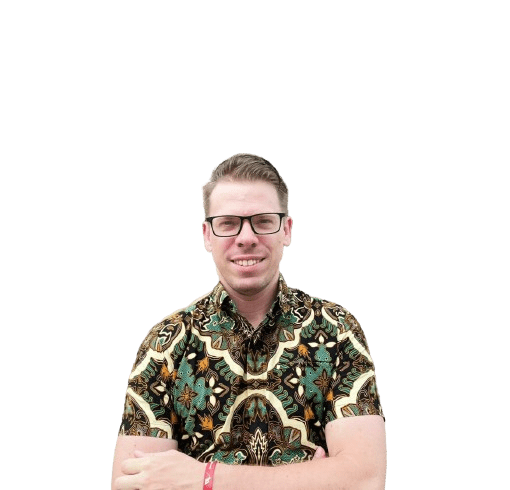
Anhand der genutzten Formatvorlagen erstellt Word später das Inhaltsverzeichnis. Nutze die vorgegebenen Gliederungsebenen, damit später eine korrekte Darstellung erfolgt.
Automatisches Inhaltsverzeichnis einfügen
An der gewünschten Stelle fügst Du das Inhaltsverzeichnis ein. Hierzu gehst Du zum Punkt „Referenzen“ und erhältst eine Übersicht über die verschiedenen Stile. Wähle das Inhaltsverzeichnis aus, das von der Formatierung den Vorgaben entspricht.

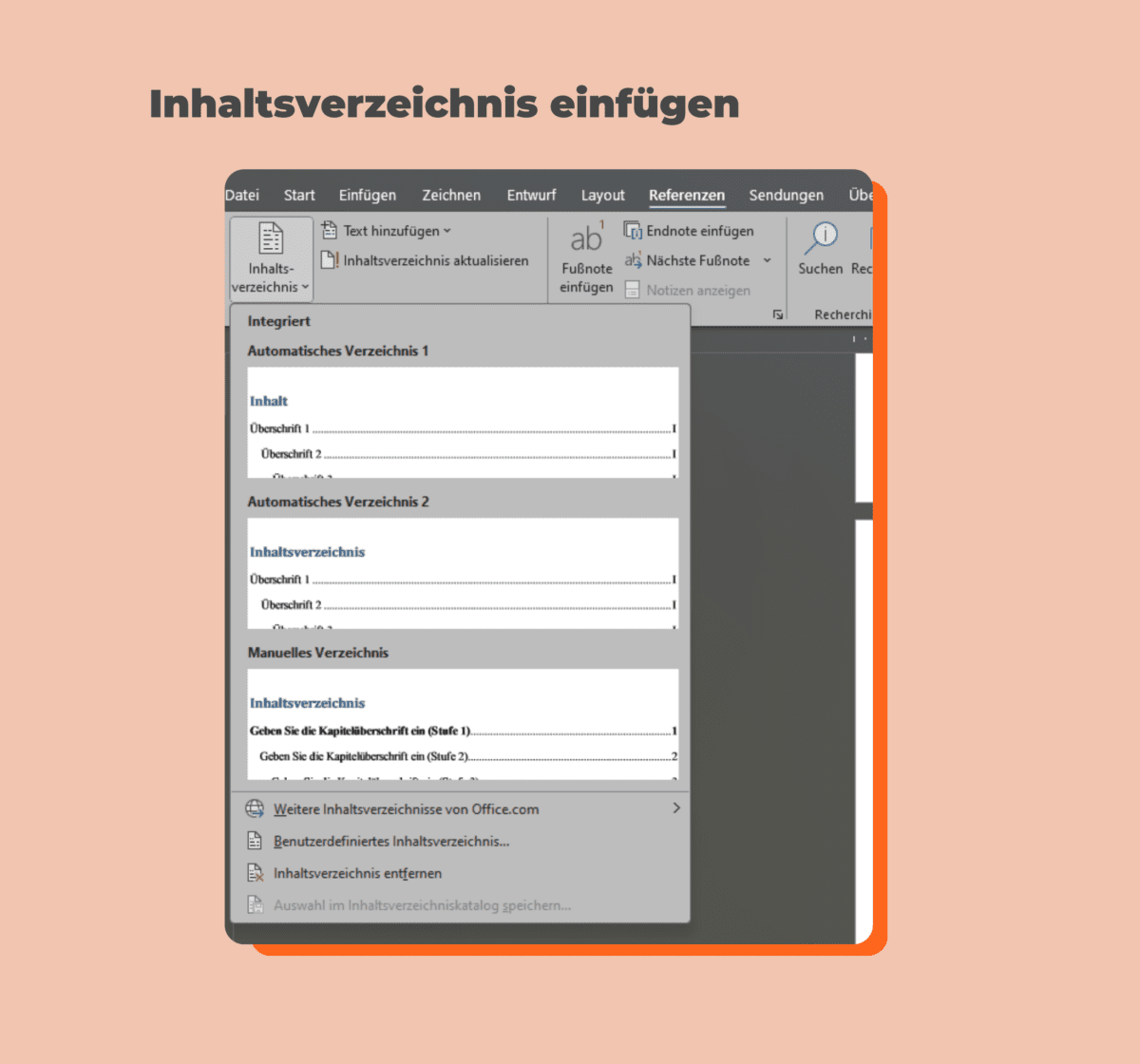
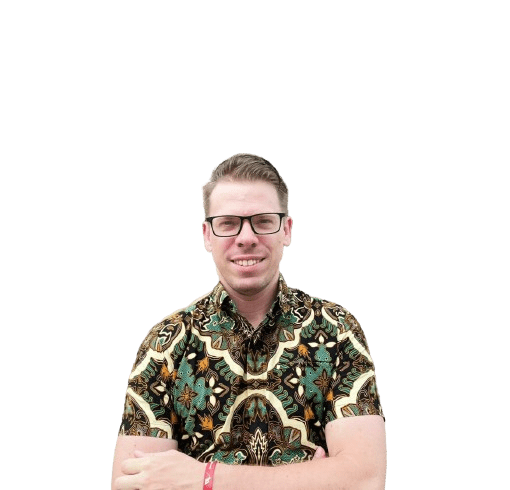




Sollte keines der bereitgestellten Verzeichnisse zutreffen, kannst Du auch ein benutzerdefiniertes Inhaltsverzeichnis verwenden. Dieses erfüllt ebenso seinen Zweck, lässt sich aber in bestimmten Punkten anpassen.
Aktualisieren des Inhaltsverzeichnisses
Während dem Verfassen der Arbeit finden mit Sicherheit Veränderungen an der Struktur statt. Du legst mehrere Kapitel zusammen, fügst neue Unterkapitel hinzu oder die Seitenzahlen verändern sich.
Anstatt ein neues Inhaltsverzeichnis zu erstellen, kannst Du das vorhandene einfach aktualisieren. Mit einem Rechtsklick auf das Verzeichnis erhältst Du die Auswahl, ob Du lediglich die Seitenzahlen oder den gesamten Inhalt aktualisieren möchtest. Wähle die entsprechende Option aus und mit einem Klick entspricht das Inhaltsverzeichnis wieder dem aktuellen Stand.
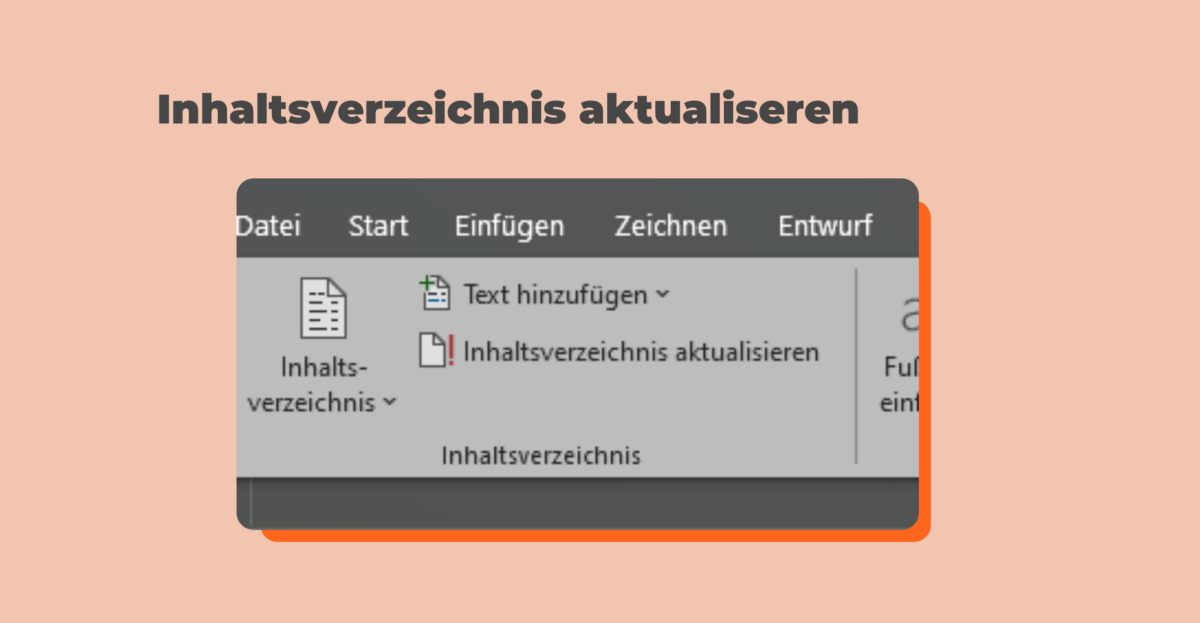
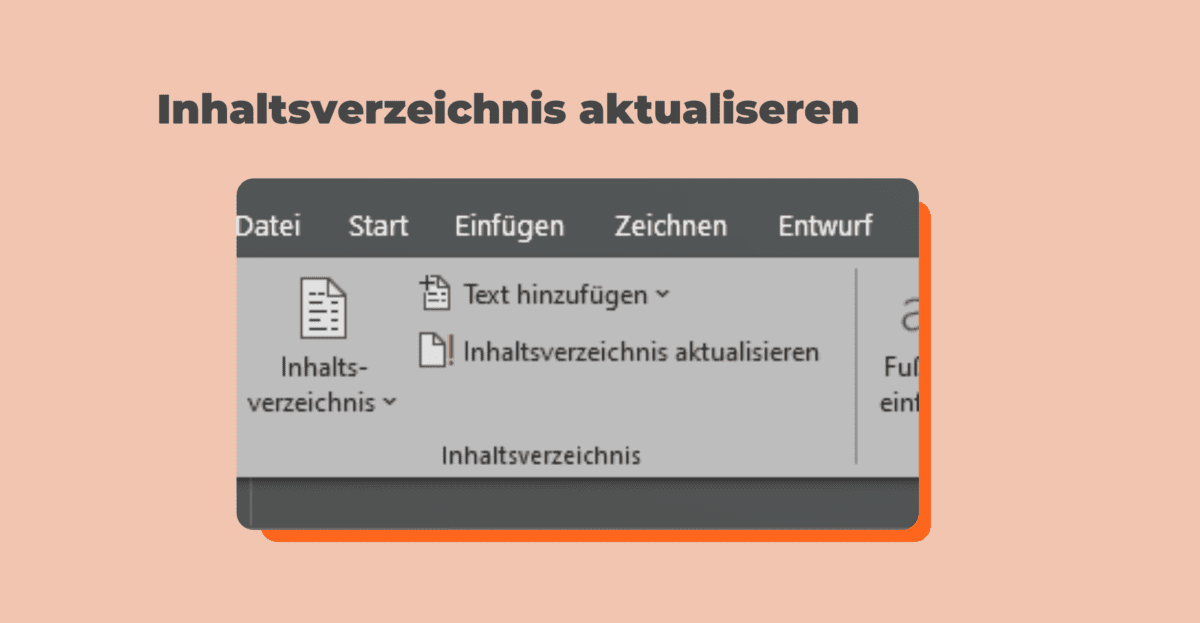
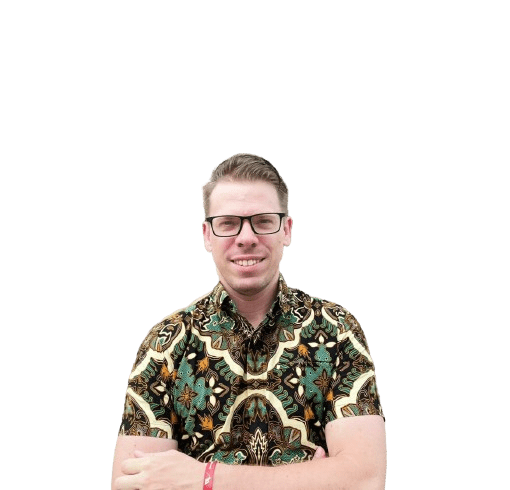




Beachte, dass sich das Inhaltsverzeichnis nicht von selbst aktualisiert. Führst Du später Veränderungen durch, musst Du erneut das Verzeichnis aktualisieren.
Seitenzahlen der Überschriften
Die einzelnen Kapitel sind üblicherweise hierarchisch aufgebaut. Sie beinhalten teils mehrere Ebenen mit Unterüberschriften. Sollte die Nummerierung bei einer Unterüberschrift nicht korrekt angezeigt werden, lässt sich dies in der Symbolleiste mit einem Blick auf die Listeneinstellung anpassen.

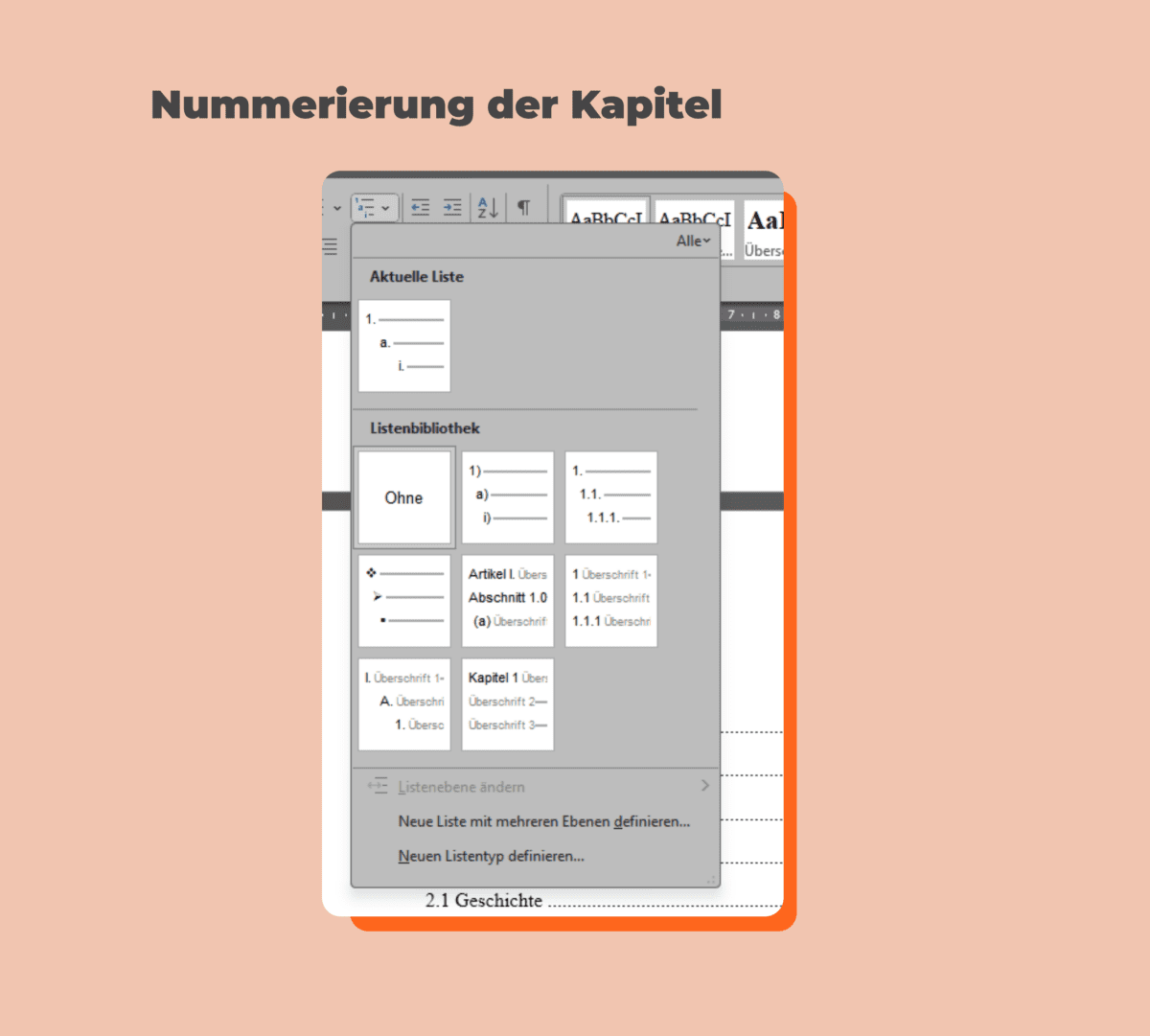
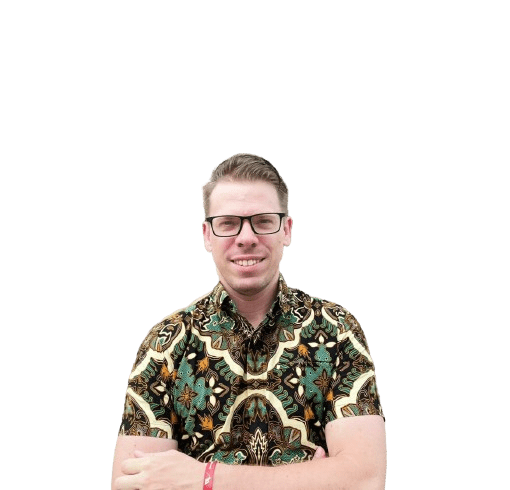




Dort stellst Du das gewünschte Format ein, sodass die Unterüberschriften die richtige Nummerierung aufweisen. Achte auch hier darauf, dass die Nummerierung den Vorgaben entspricht.

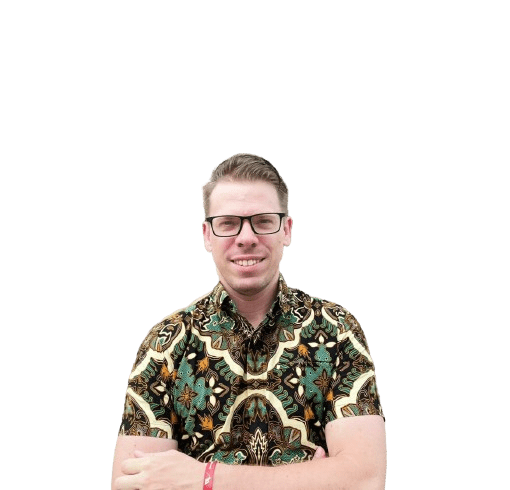
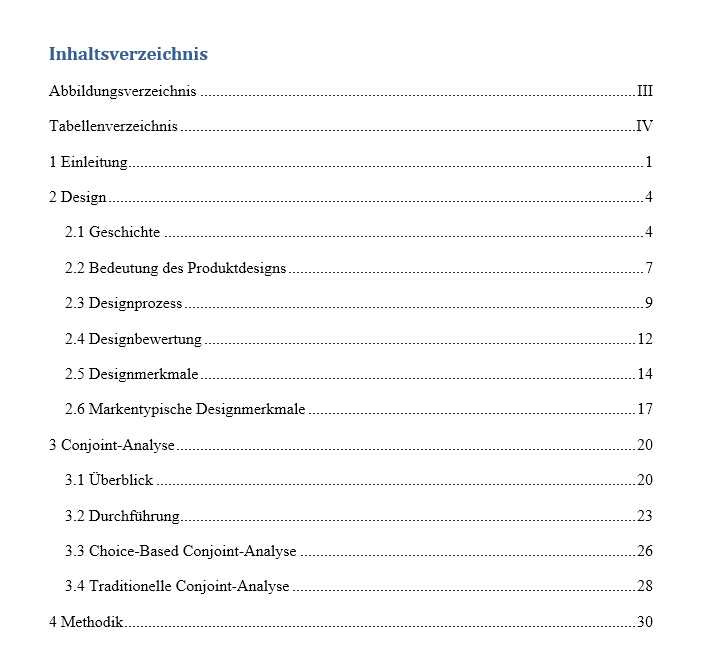


Weitere interessante Beiträge für Dich
Paraphrasieren – Vorgaben & Tipps
Bildquelle zitieren – Anleitung & Beispiele
Wie viel Plagiat ist noch erlaubt?
KI für die wissenschaftliche Arbeit – Nützlich oder gefährlich?
Über den Autor
Sebastian Jacobitz
Seit meinem Masterabschluss im Wirtschaftsingenieurwesen bin ich als akademischer Coach und Ghostwriter tätig. Profitiere von meiner langjährigen Erfahrung und stelle mit meiner Hilfe sicher, dass auch Deine Abschlussarbeit ein voller Erfolg wird.
Coaching & Ghostwriting